用Word+EXCEL批量制作缴费通知单
1、用WORD软件制作缴费通知单样本,如下图所示:
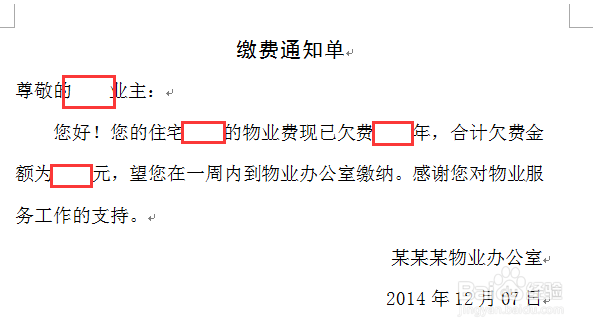
2、用EXCEL软件制作缴费人名单信息,如下图所示:
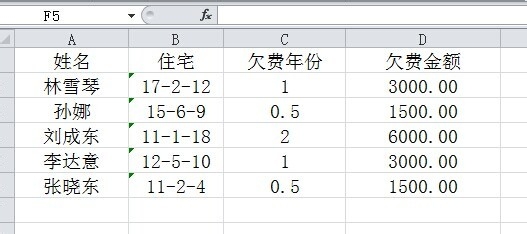
3、在WORD文档中选择“邮件”菜单下的“选择收件人”,在“选择收件人”的下拉菜单中选择“使用现有列表”,如下图所示:
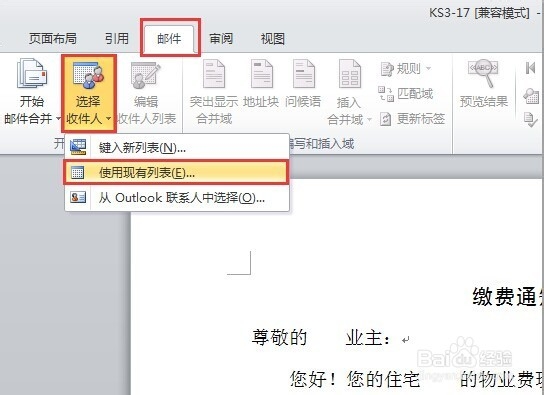
4、在弹出的“使用数据源”对话框中选择已经做好的EXCEL“缴费人名单”文件,如下图所示:
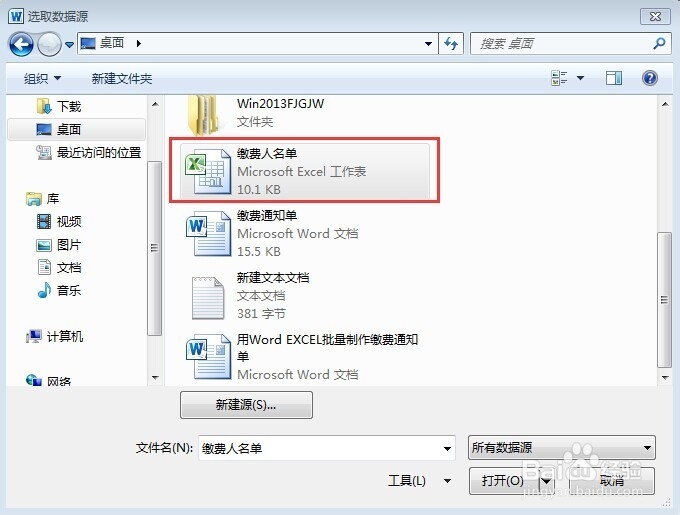
5、点击“打开”后,在弹出的“选择表格”对话框中选择“缴费人名单”所在的Sheet表单,一般为Sheet1,如下图所示:
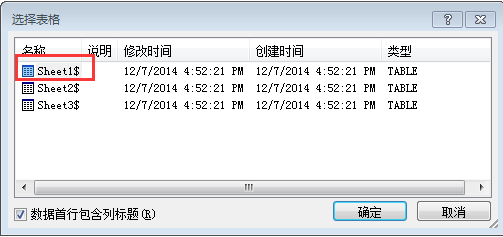
6、将光标定位在“欠费人姓名”处,选择“邮件”菜单下的“插入合并域”,在弹出的下拉项中选择“姓名”, 如下图所示:
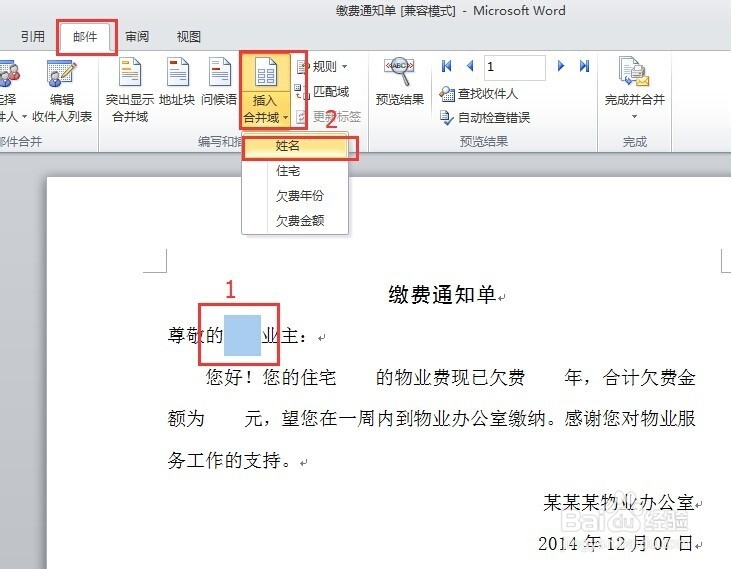
7、用上述同样的方法完成住宅、欠费年份、欠费金额等合并域信息,完成后的效果如下图所示:
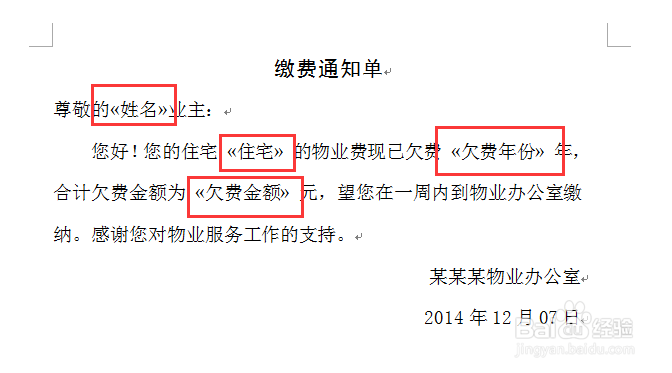
8、选择“邮件”菜单下的“完成并合并”按钮,在弹出的下拉菜单中选择“编辑单个文档”, 如下图所示:
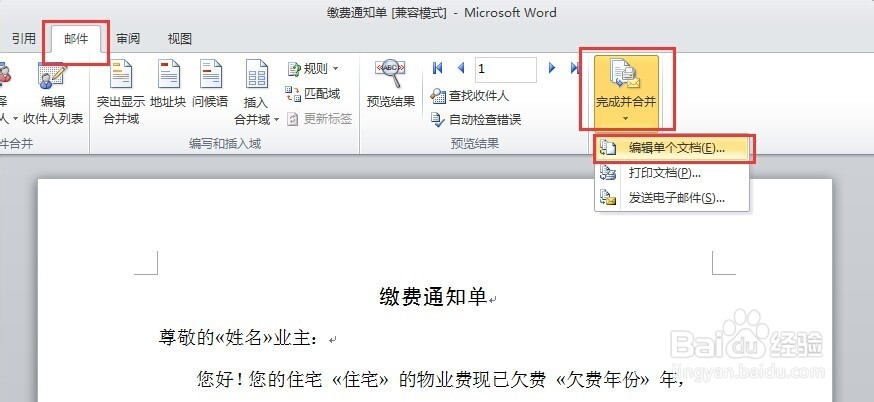
9、在弹出的“合并到新文档”对话框中选择“全部记录”, 如下图所示:

10、完成后的最终结果如下图所示:
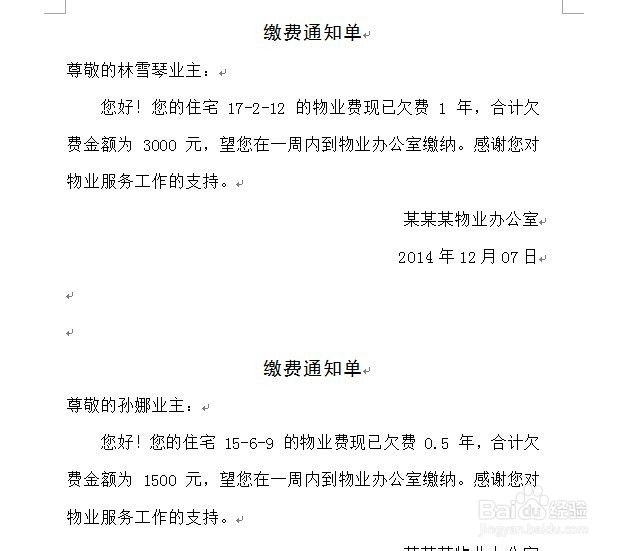
声明:本网站引用、摘录或转载内容仅供网站访问者交流或参考,不代表本站立场,如存在版权或非法内容,请联系站长删除,联系邮箱:site.kefu@qq.com。
阅读量:61
阅读量:36
阅读量:100
阅读量:109
阅读量:61